首先得安装nodejs,如果没有安装请自行安装。
安装piclist-core
npm install piclist -g
piclist-core安装后,名字叫做picgo,查看其路径
where picgo
设置上传方式,这里选择webdav
picgo use uploader
打开配置文件所在的目录
start %USERPROFILE%\.piclist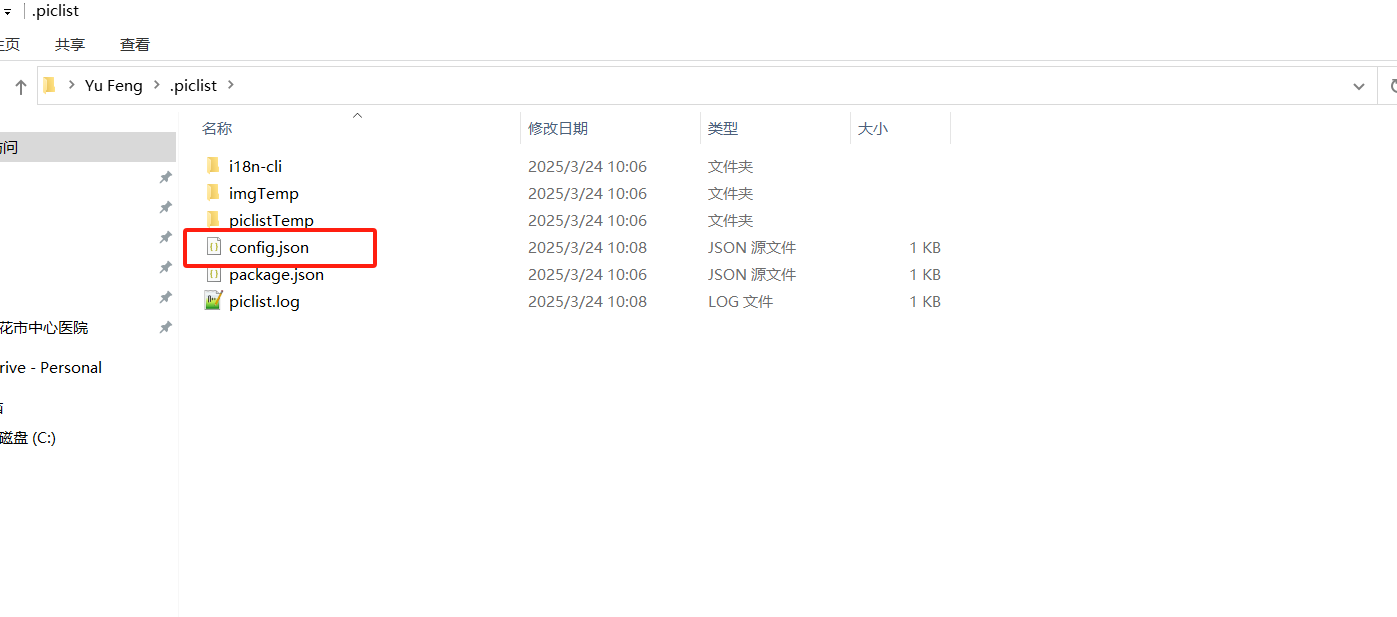
编辑配置文件,webdav配置释义如下:
{
"_configName": "", // 图床配置名
"host": "", // WebDAV地址
"username": "", // 用户名
"password": "", // 密码
"path": "", // 存储路径
"webpath": "", // 网址路径
"customUrl": "", // 自定义域名
"sslEnabled": boolean, // 是否启用SSL
"authType": "basic" | "digest", // 认证方式
"options": "" // 网站后缀
}完整的123盘的webdav配置示例如下:
{
"picBed": {
"current": "webdavplist",
"uploader": "webdavplist",
"webdavplist": {
"_configName": "123pan",
"host": "webdav地址",
"sslEnabled": true,
"username": "用户名",
"password": "密码",
"path": "直链目录",
"webpath": "",
"customUrl": "直链地址",
"authType": "basic",
"options": ""
}
},
"picgoPlugins": {},
"buildIn": {
"rename": {
"enable": true,
"format": "{Y}{m}/{filename}"
}
}
}typora的配置如下:
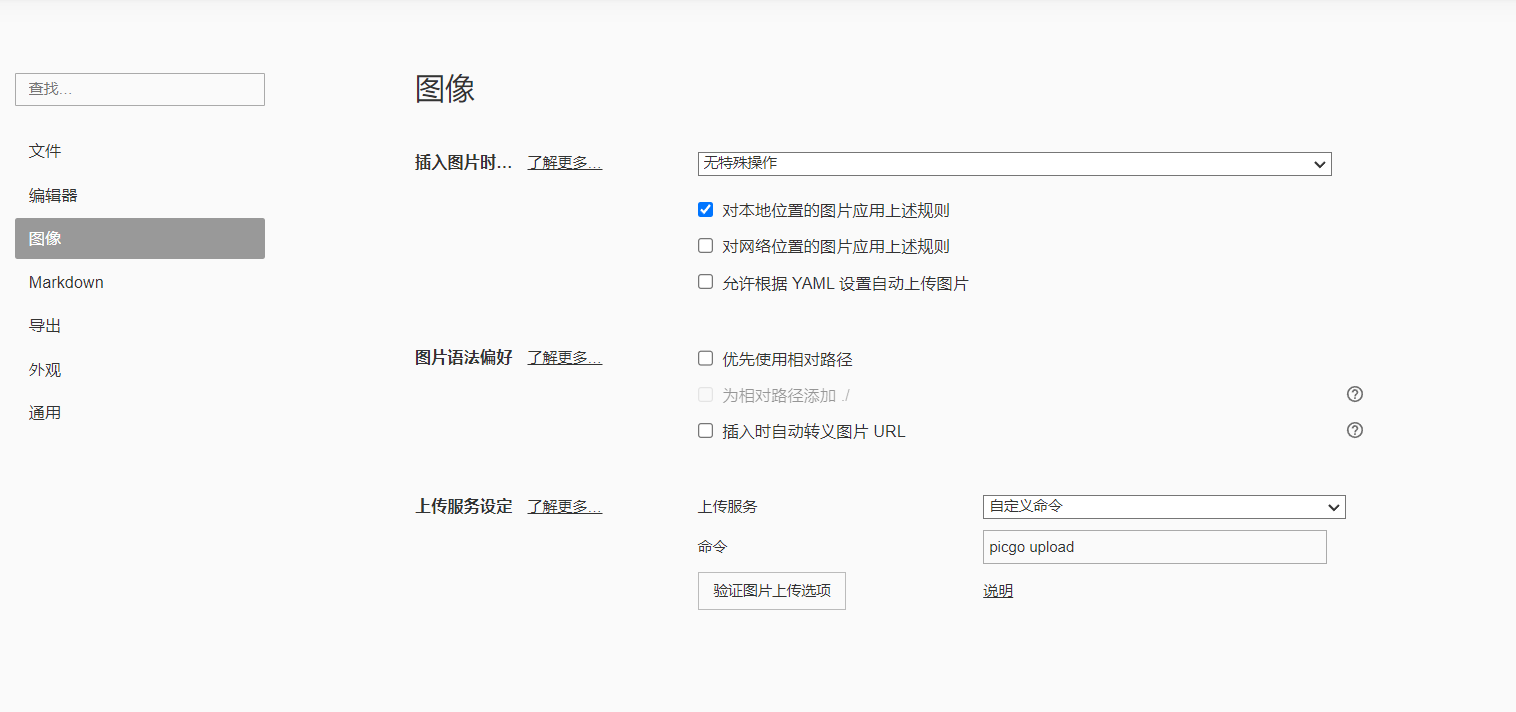



评论区